F-Kurven
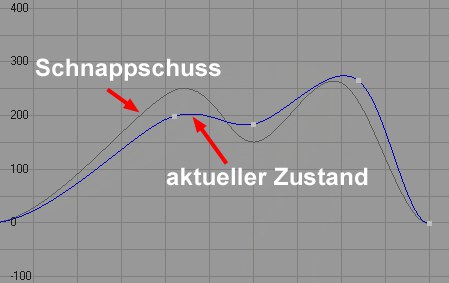 Zwischen aktueller F-Kurve und einem Schnappschuss kann jederzeit gewechselt werden.
Zwischen aktueller F-Kurve und einem Schnappschuss kann jederzeit gewechselt werden.Wäre es nicht praktisch, F-Kurven-Zustände zwischenzuspeichern, diese sichtbar zu machen, mit der aktuell bearbeiteten Kurve zu vergleichen, jederzeit zwischen aktuell bearbeiteter und zwischengespeicherter Kurve zu wechseln? Voilà, genau das macht die Schnappschussfunktionalität. Die Schnappschusskurven werden dabei in einem ausgegrauten Zustand dargestellt und werden bei der Animation nicht berücksichtigt, außer Sie schalten mit einem der Schnappschuss austauschen-Befehle zwischen aktuellem Kurvenzustand und Schnappschuss um.
Hiermit können Sie die 5 möglichen Schnappschüsse ein- und ausblenden.
Hiermit erstellen Sie für die F-Kurven selektierter Spuren jeweils einen Schnappschuss. Diese sind zunächst nicht sichtbar, da die aktuellen Kurven mit diesen deckungsgleich sind. Ein erneutes Aufrufen des Befehls löscht jeweils den alten Schnappschuss und überschreibt ihn durch einen neuen.
Für Snapshot 1 gilt: Es wird automatisch ein Snapshot 1 erstellt, wenn Sie zu einer neuen Spur wechseln, überhaupt erst einmal eine Animation erstellen etc.
Je nach ausgewähltem Befehl setzen Sie die aktuelle F-Kurve auf den jeweiligen Snapshot, ein erneuter Aufruf des Befehls im Anschluss setzt die Kurve wieder auf den letzten Zustand zurück. So können Sie zu Testzwecken immer hin- und herschalten.
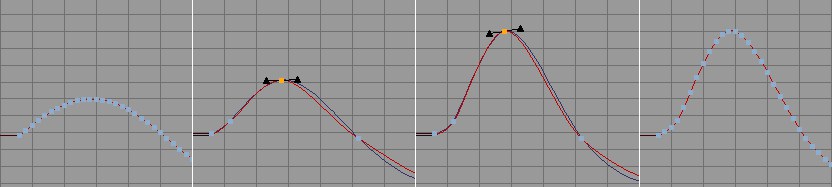 Von links nach rechts: Ausgangskurve, Modifikationskurve aktiviert, geändert, Auswirkung auf die Ursprungskurve.
Von links nach rechts: Ausgangskurve, Modifikationskurve aktiviert, geändert, Auswirkung auf die Ursprungskurve.Modifikationskurven sind vereinfachte (aus wenigen Keys bestehende) Kontrollkurven, mit denen Sie komplexe F-Kurven kontrollieren können.
Beim Import von Dateien, die per Motion Capturing gewonnen wurden oder auch bei gebackenenen Animationen erhalten Sie Animationen, die normalerweise mit einem Key pro Bild ausgestattet sind. Das ist zwar schön und definiert eine Animation ohne interpolieren zu müssen eindeutig, allerdings ist es sehr schwierig, eine solche Animation aufgrund der vielen Keys noch zu ändern. Hier kommen die Modifikationskurven ins Spiel.
Je nach Modifikationstyp werden mehr oder weniger komplexe Ersatz- bzw. Steuerungskurven erstellt, die sich dank weniger Steuerungskeys (die eigentlich nur Anfasser mit Tangenten darstellen) komfortabel steuern lassen und dabei die ursprüngliche Original-F-Kurve inklusive aller Keys transformieren.
Es empfiehlt sich, vor dem Bearbeiten per Modifikationskurven einen Schnappschuss (s.o.) der betreffenden Kurven zu machen, um jederzeit zum Ausgangszustand zurückkehren zu können.
Gehen Sie so vor, wenn Sie eine F-Kurve über Modifikationskurven ändern wollen:
- Wählen Sie die entsprechende Spur im F-Kurvenmodus aus.
- Aktivieren Sie den Modus Reduzierter Modifikationsmodus. Eine Modifikationskurve wird erstellt und wirkt ab jetzt auf die Originalkurve, die selbst nicht mehr geändert werden kann, bis der Modus wieder aufgehoben wird. Selbstverständlich kann die Animation während des aktivierten Modus abgespielt werden.
- Wählen Sie unter Reduzierter Modifikaktionstyp einen der 3 Typen aus.
- Ändern Sie die Modifikationskurve nach Ihren Wünschen: Verschieben Sie die Keys der Modifikationskurve, ändern Sie deren Tangenten, löschen oder fügen Sie Keys auf herkömmliche Weise hinzu. Ist die Option Interaktive Aktualisierung in den Programm-Voreinstellungen aktiviert, wird die Originalkurve live verformt.
Die Modifikationskurven-Keys sind übrigens ganz normale Keys mit deren gleichen Eigenschaften im Attribute-Manager. - Der Modifikationsmodus kann jetzt wieder deaktiviert werden (womit Sie wieder Zugriff auf die Original-Einzel-Keys haben) oder aktiviert bleiben: die Animation ist in beiden Fällen die gleiche. Die Modifikationskurven werden in der Datei gespeichert.
Schalten Sie hiermit den Modifikationsmodus an und aus. Im Fall des voreingestellten Modus Kurve wird dabei eine reduzierte Modifikationskurve erstellt, die in einem regelbaren Ausmaß
- beim ersten Aufruf: (Parameter Auto Modifikationsmodus Reduktion
- später: Parameter Reduktion (Befehl Modifikationskurve zurücksetzen)
der Ausgangskurve entspricht.
Deaktivieren Sie diesen Modus und die Modifikationskurven werden ausgeblendet und Sie haben wieder Zugriff auf die Einzelkeys der Originalkurve.
Die Animation wird übrigens exakt gleich abgespielt, egal, ob dieser Modus aktiviert ist oder nicht.
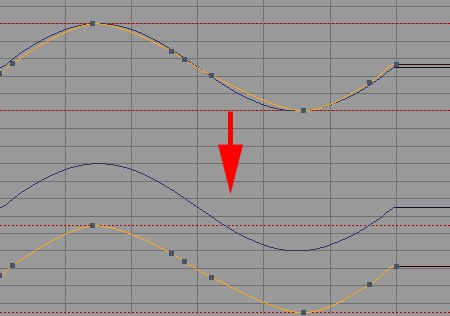 Mit dieser Option lässt sich die Steuerung der Modifikationskurve temporär aufheben, um sie beispielsweise zu verschieben.
Mit dieser Option lässt sich die Steuerung der Modifikationskurve temporär aufheben, um sie beispielsweise zu verschieben.Wenn Sie diese Option aktivieren, können Sie die Modifikationskurve ändern, ohne dass die Originalkurve geändert wird. Erst wenn die Option wieder deaktiviert wird, besteht wieder eine Steuerungsverbindung zwischen Modifikations- und Originalkurve.
Wozu soll das gut sein?
Dafür gibt es mehrere Gründe:
- Stellen Sie sich vor, Sie wollen im Modus Verschieben nur einen Ausschnitt der Kurve verschieben. Fügen Sie der Modifikationskurve bei aktivierter Option im entsprechenden Bereich einfach ein paar zusätzliche Punkte hinzu, deaktivieren Sie die Option wieder und voilà: nur ein Ausschnitt wird verschoben.
- Wenn die Modifikationskurven im Weg sind, können Sie sie hiermit ganz einfach aus dem Weg räumen und in leere Bereiche der Zeitleiste verschieben, um von hier aus bequem steuern zu können.
Modifikationskurven müssen also keineswegs:
- deckungssgleich mit der Originalkurve sein
- eine ähnliche Gestalt/Form wie die Originalkurve haben
um die Originalkurve steuern zu können. Das zeigt sich besonders auch in den Modi Verschieben und Skalieren.
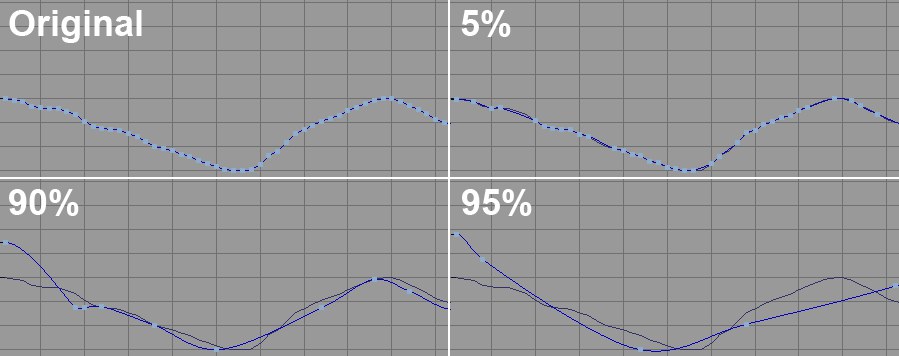 Modus Kurve: links oben die Original-F-Kurve, dann mit den angegebenen Reduktionswerten. Beachten Sie, wie mit zunehmender Reduktion die Keyanzahl der Modifikationskurve abnimmt.
Modus Kurve: links oben die Original-F-Kurve, dann mit den angegebenen Reduktionswerten. Beachten Sie, wie mit zunehmender Reduktion die Keyanzahl der Modifikationskurve abnimmt.Dieser Befehl wirkt auf eine selektierte F-Kurve und macht je nach Modus folgendes:
- Modus Kurve: Über ein eingeblendetes Fenster mit dem Parameter Reduktion wird interaktiv eine vereinfachte Modifikationskurve erstellt (s. Abbildung).
- Modus Verschieben, Skalieren: Es wird eine zur Zeitachse parallele Gerade durch den ersten Key (Verschieben) bzw. dem Maximum (Skalieren) der Originalkurve gelegt.
Sie finden in den Programm-Voreinstellungen im Abschnitt Zeitleiste den Parameter Auto Modifikationsmodus Reduktion. Dieser entspricht der eben beschriebenen Funktionalität Modifikationskurven zurücksetzen beim ersten Aufruf des Modus Reduzierter Modifikationsmodus.
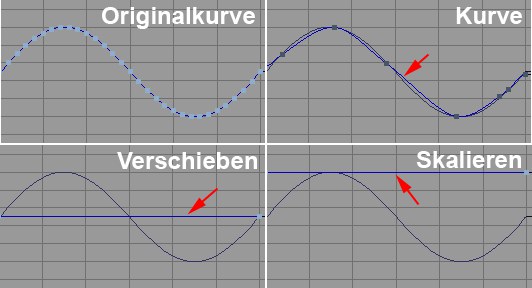 Die verschiedenen Modifikationstypen.
Die verschiedenen Modifikationstypen.Definieren Sie hier, welche Art von Modifikationskurve aus der Originalkurve gebildet werden soll.
Es wird aus der Originalkurve eine angenäherte Modifikationskurve erstellt.
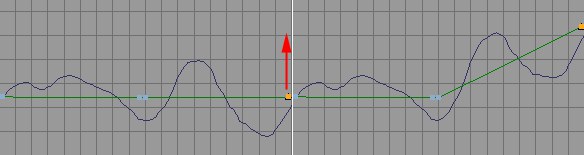
Beim ersten Aufruf dieses Modus wird eine zur Zeitachse parallele Gerade (mit jeweils einem Anfangs- und einem End-Key) durch den ersten Key der Originalkurve erstellt. Der Abstand zwischen Modifikationskurven-Key und Originalkurve wird beim Bearbeiten beibehalten.
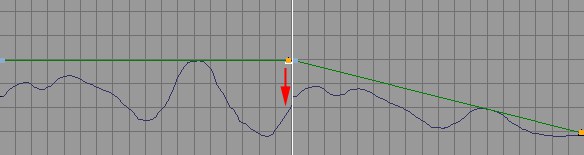
Beim ersten Aufruf dieses Modus wird eine zur Zeitachse parallele Gerade (mit jeweils einem Anfangs- und einem End-Key) durch das Maximum der Originalkurve erstellt. Je nachdem, wie Sie jetzt die Modifikationskurven-Keys verschieben, wird die Originalkurve (bzw. deren Keywerte) skaliert.
Wenn Sie beispielsweise einen der beiden Modifikationskurven-Keys löschen, können Sie mit dem verbleibenden Key die gesamte Originalkurve gleichmäßig skalieren.
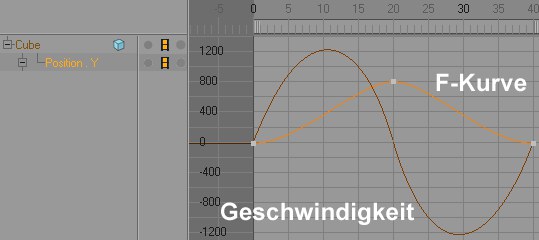
Wenn für alle F-Kurven ebenfalls die zugehörige Wertänderungsgeschwindigkeit eingeblendet werden soll, so aktivieren Sie diese Option. In obiger Abbildung sehen Sie einen Position.Y-F-Kurven-Verlauf sowie dessen Geschwindigkeit, die die mathematische Ableitung der F-Kurvenfunktion darstellt.
Geschwindigkeitskurven werden stets in der abgedunkelten Farbe der F-Kurve dargestellt.
Sie können mittels dieser Funktionalität relativ gut ablesen, zu welchem Zeitpunkt viel Action in Ihrer Szene vorhanden ist, da das immer dann der Fall ist, wenn hohe Geschwindigkeiten herrschen, Geschwindigkeiten also sehr groß bzw. sehr klein (hohe negative Geschwindigkeit) sind.
Normalerweise werden nur die F-Kurven der im Objektbereich selektierten Spuren angezeigt. Wenn Sie unabhängig von Selektionen alle F-Kurven angezeigt haben wollen, so aktivieren Sie diese Option.
Legen Sie mit dieser Option fest, ob Sie die Zuvor-/Danach-Kurven (s. z.B. Zuvor) anzeigen lassen wollen oder nicht.
Manchmal ist es gewünscht, F-Kurven durch Zoomvorgänge nicht in ihren Proportionen zu ändern. Soll also proportional (gleichmäßig in X- und Y-Richtung) skaliert werden, so aktivieren Sie diese Option. Alternativ können Sie während des Zoomens aber auch die
Die Skalierung erfolgt dabei um die Cursorposition als Mittelpunkt.
Stellen Sie sich vor, Sie haben mehrere F-Kurven, die sich in ihren Keywerten radikal unterscheiden. Die Keywerte der einen Kurve bewegen sich in einem Bereich von 10-100, die der anderen Kurve von 10000-12000. Sie können sich sicherlich gut vorstellen, dass die beiden Kurven nicht unbedingt deckungsgleich in der Zeitleiste angezeigt werden können. Der Befehl Autorelativ legt Ihnen nun alle selektierten F-Kurven in einen Wertebereich von 0-100 und zwar unabhängig von ihren wirklichen Keywerten, die auch nicht geändert werden. Allen diesen von der vertikalen Zeitleistenachsenbenennung abgekoppelten Kurven wird bei ihrem Spurnamen ein R nachgestellt, damit Sie erkennen können, worum es sich handelt.
Damit erhalten Sie eine gute Übersicht über alle gewünschten F-Kurven.
Es empfiehlt sich übrigens, nach Aufruf dieses Befehls noch den weiteren Befehl Navigation/Alles anzeigen ausführen zu lassen, der Ihnen die F-Kurven in maximaler vertikaler Höhe einblendet.
Sollten Sie mit Autorelativ (automatisch) oder den Skalierungsparametern F-Kurve Offset und F-Kurve-Skalierung (manuell) der Spureinstellungen die Keys quasi von der Beschriftung der Zeitleisten-Y-Achse entkoppelt haben, können Sie mit Zurücksetzen die Keys der selektierten F-Kurven wieder der Beschriftung entsprechend anzeigen lassen.